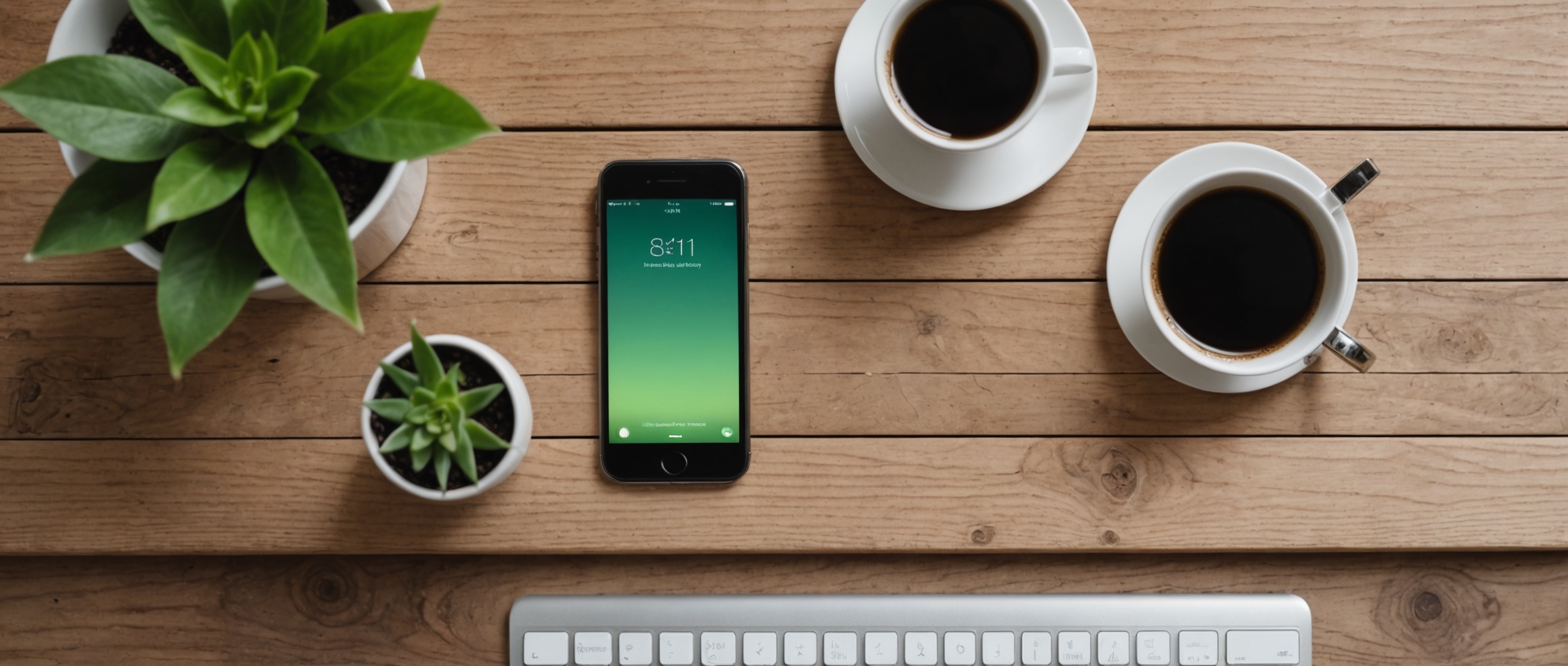
Если ваш iPhone стал работать медленнее, скорее всего, это связано с перегруженной памятью устройства. В этой статье мы расскажем, как эффективно управлять и оптимизировать память на iPhone, чтобы повысить его производительность.
Освобождаем место на вашем iPhone
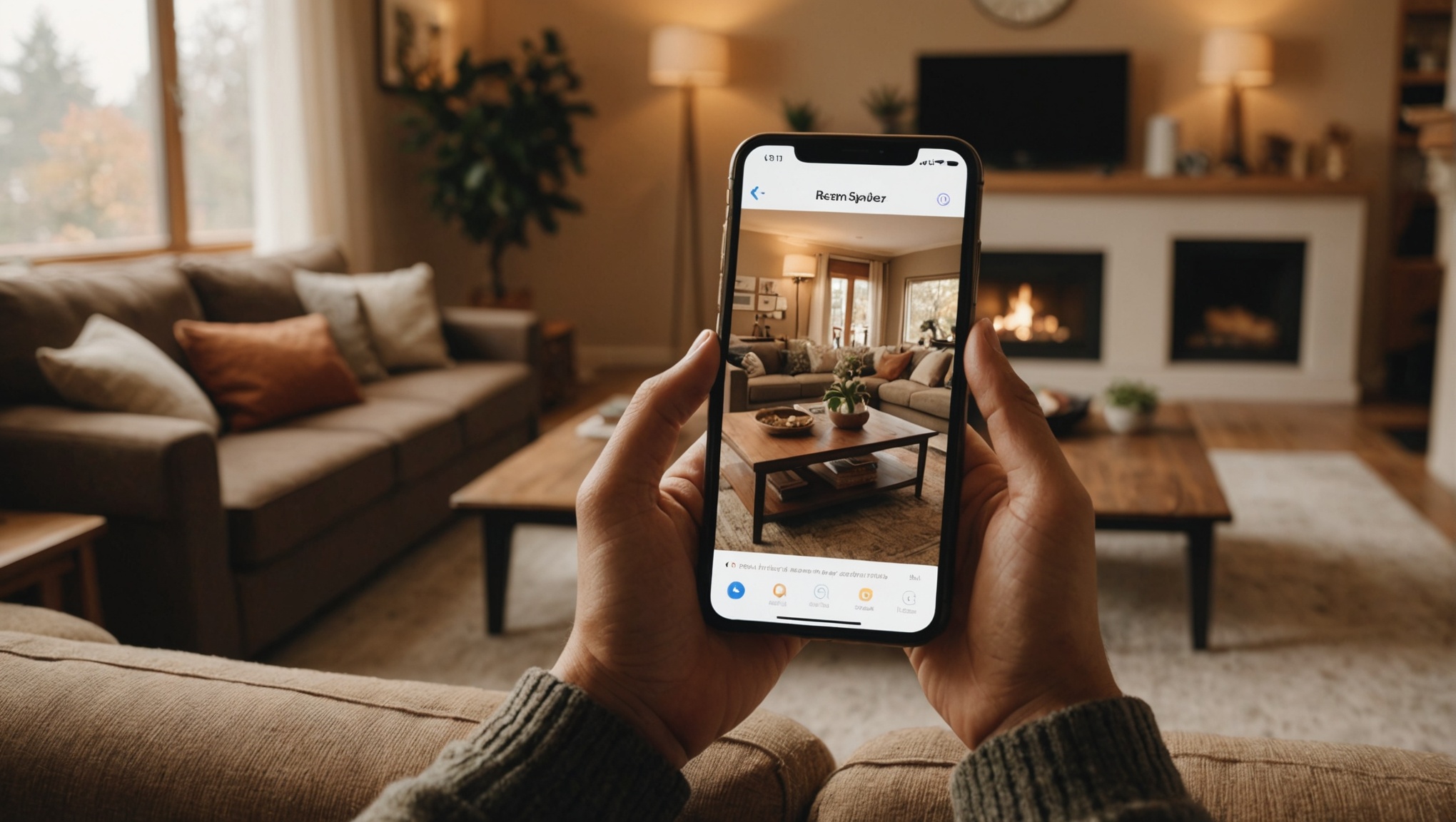
Первый шаг к оптимизации памяти — освобождение места на вашем устройстве. Начать стоит с удаления ненужных приложений и файлов. Для этого:
- Зайдите в “Настройки” и откройте раздел “Основные”.
- Выберите “Хранилище iPhone” и просмотрите список приложений.
- Удалите ненужные приложения и файлы, кликнув на соответствующие элементы.
Также можно использовать функцию автоматического удаления неиспользуемых приложений, которая позволяет iOS временно удалять редко используемые приложения, сохраняя при этом все данные.
Одним из способов оптимизации памяти является перенос медиафайлов в облачные сервисы. Например, можно пользоваться iCloud, Google Drive или Dropbox для хранения фотографий, видео и документов. Рассмотрите следующие шаги для настройки iCloud:
- Перейдите в “Настройки” и выберите ваше имя в верхней части экрана.
- Нажмите “iCloud” и включите синхронизацию для необходимых приложений.
- Настройте автоматическое резервное копирование фото и видео.
Использование облачного хранилища не только освобождает место на вашем устройстве, но и предоставляет дополнительную защиту данных.
Очистка кэша и временных файлов
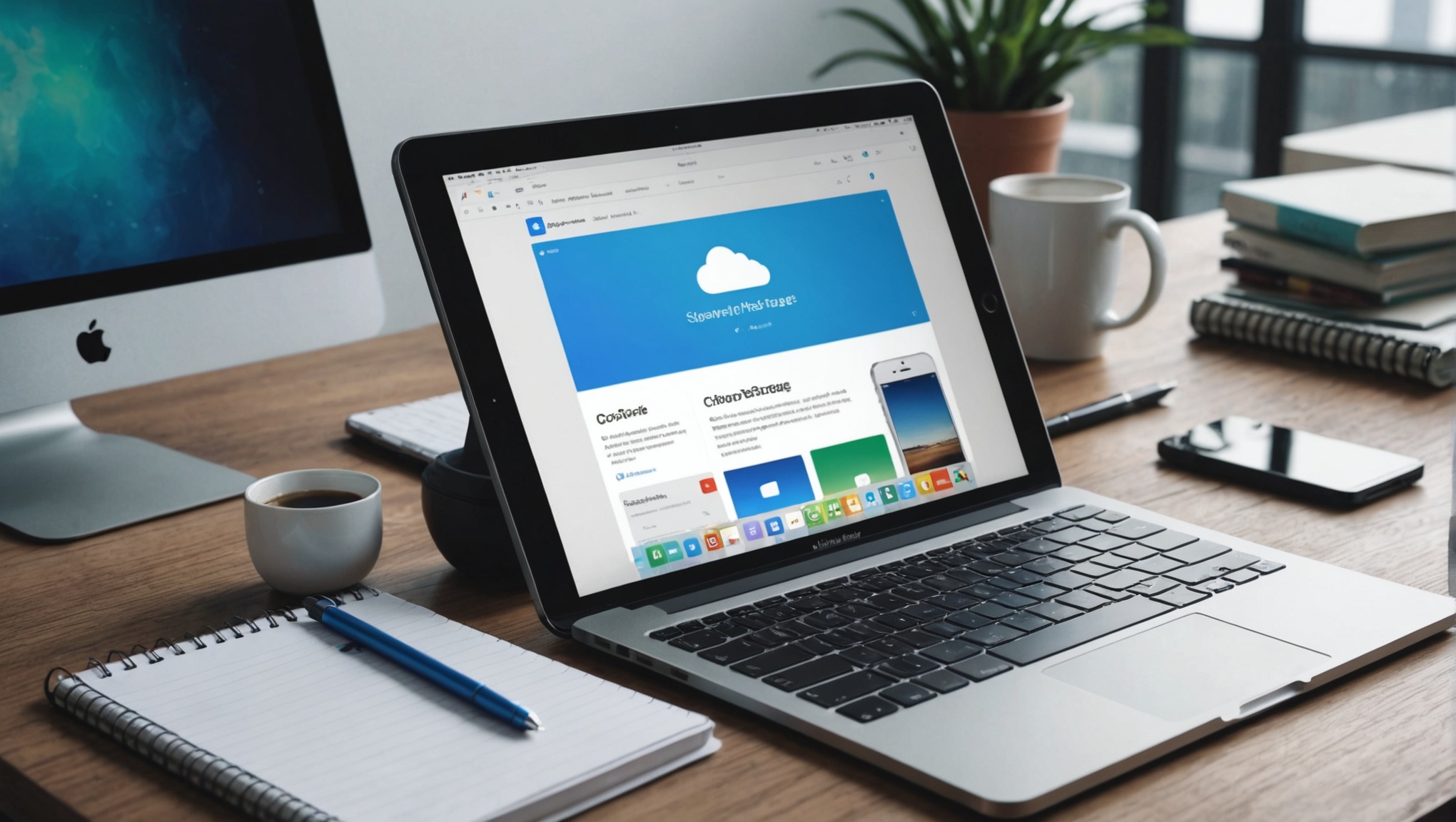
Со временем приложения накапливают кэш и временные файлы, что может замедлить работу устройства. Очистка кэша — важный шаг в оптимизации производительности:
Для этого:
- Откройте настройки и найдите раздел “Safari”.
- Прокрутите вниз и выберите “Очистить историю и данные сайта”.
Также следует периодически перезапускать телефон, чтобы сбросить временные файлы, не требующие постоянного хранения.
Отключение ненужных фоново работающих приложений
Фоново работающие приложения могут расходовать значительное количество памяти и процессорных ресурсов. Отключение этих приложений поможет улучшить производительность вашего iPhone:
- Перейдите в “Настройки” и выберите “Основные”.
- Откройте “Обновление контента” и отключите обновление для тех приложений, которые вам не нужны в фоне.
Кроме того, можно запретить автоматическое обновление приложений при помощи отключения этой опции в “Настройках” App Store.
Регулярное обновление iOS
Очередным важным шагом для поддержания высокого уровня производительности является регулярное обновление операционной системы iOS. Каждое новое обновление содержит исправления ошибок и оптимизации, влияющие на производительность и стабильность устройства:
Для проверки обновлений:
- Перейдите в “Настройки” и выберите “Основные”.
- Нажмите “Обновление ПО” и проверьте доступность новых версий iOS.
Всегда устанавливайте доступные обновления, чтобы ваше устройство работало наилучшим образом.
Итог
Оптимизация памяти на iPhone — необходимый процесс для поддержания высокой производительности устройства. Освобождение места, использование облачных сервисов, регулярная очистка кэша и временных файлов, отключение ненужных фоново работающих приложений и обновление iOS помогут вам достичь этой цели. Следуя предложенным советам, вы сможете значительно улучшить работу вашего iPhone.
Часто задаваемые вопросы
Как узнать, сколько памяти занято на моем iPhone?
Перейдите в “Настройки” -> “Основные” -> “Хранилище iPhone”. Здесь вы увидите, сколько места занято и какой объем данных занимают различные приложения.
Могу ли я установить внешнюю карту памяти на iPhone?
Нет, iPhone не поддерживает установку внешних карт памяти. Однако вы можете использовать облачные сервисы для хранения данных.
Как восстановить случайно удаленные фотографии?
Удаленные фотографии перемещаются в альбом “Недавно удаленные” и хранятся там в течение 30 дней. Вы можете восстановить их из этого альбома.
Как долго сохраняются резервные копии в iCloud?
Резервные копии хранятся в iCloud до тех пор, пока вы регулярно синхронизируете устройство. Если вы не будете делать резервные копии в течение 180 дней, они будут удалены автоматически.
Как включить автоматическое удаление неиспользуемых приложений?
Перейдите в “Настройки” -> “App Store” и включите опцию “Разгрузить неиспользуемые”.